新建svn资源库
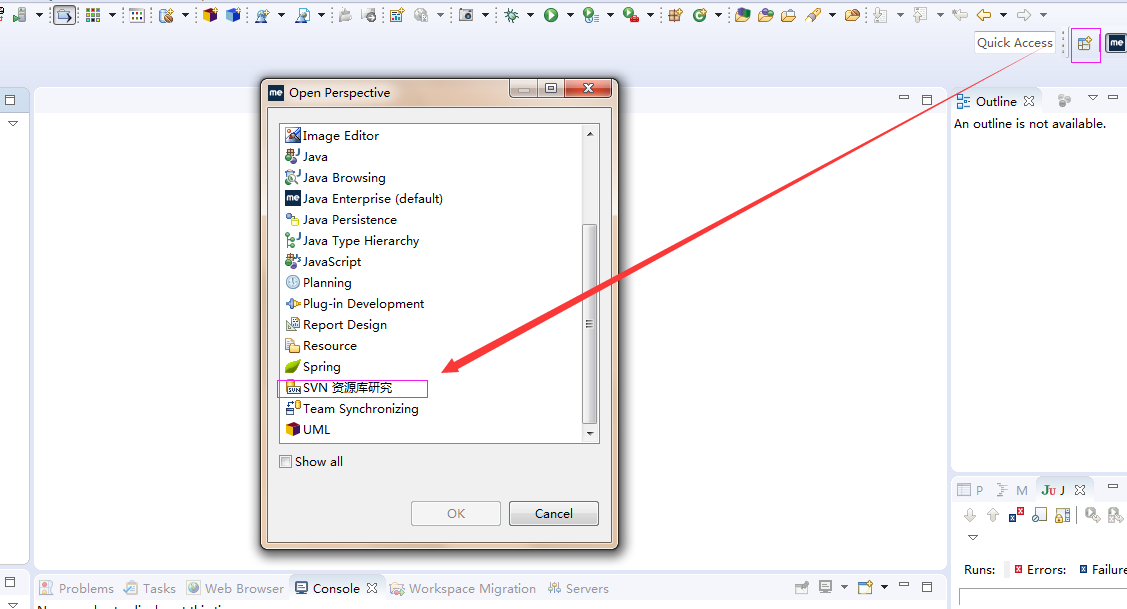
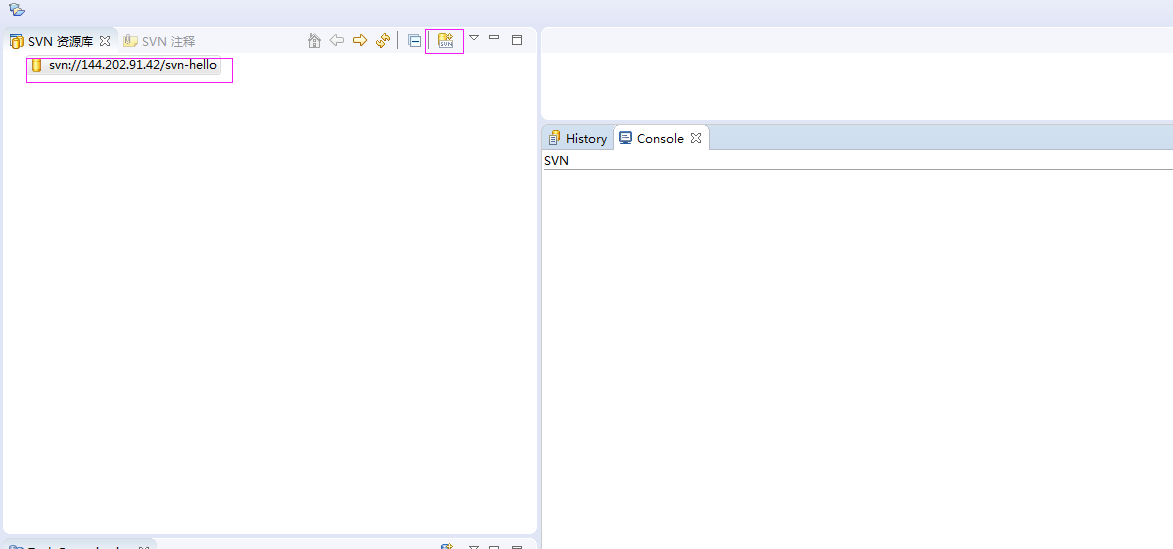
输入url地址,地址以svn:开头,而非http开头
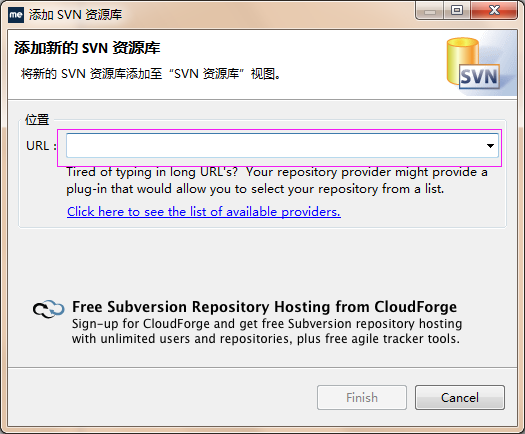
向svn服务器提交代码
点击项目右键->team-share project
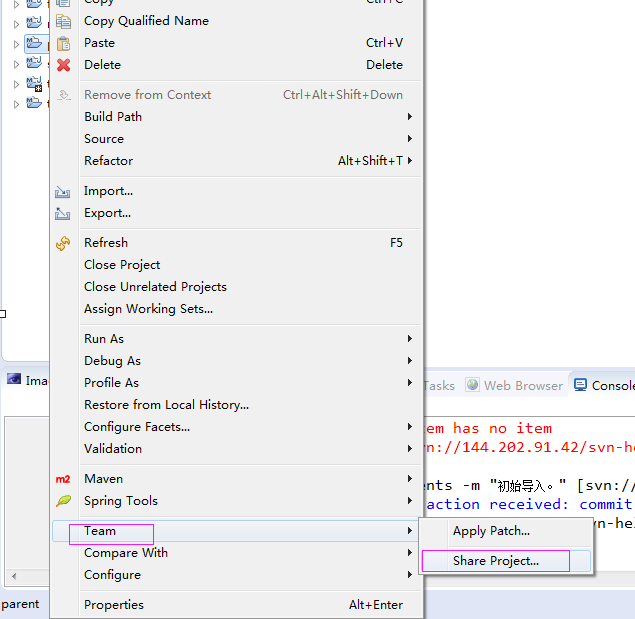
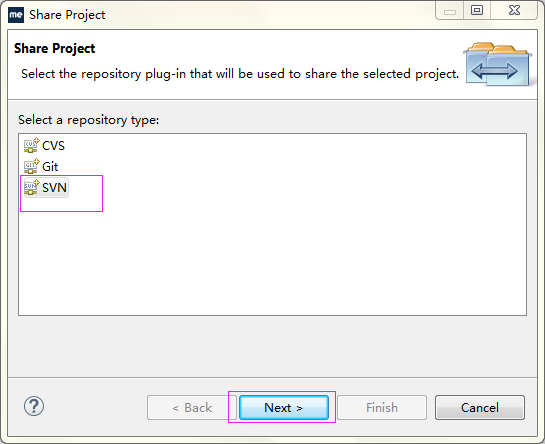
如果没有已存的资源库位置就新建一个
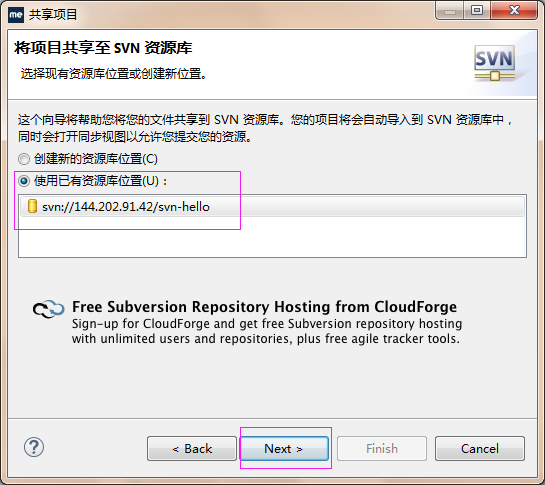
一般使用默认,使用项目名称为文件名字
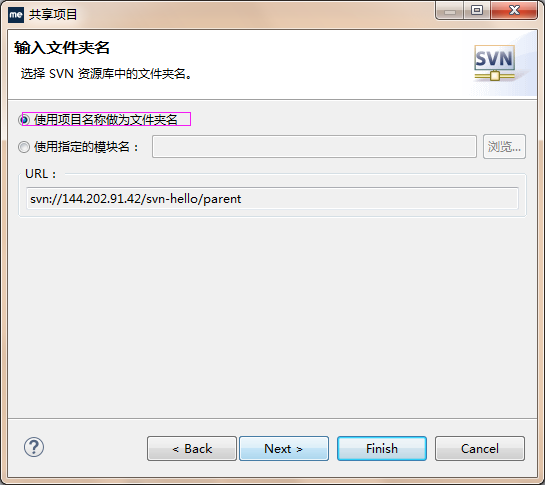
选择finish完成提交
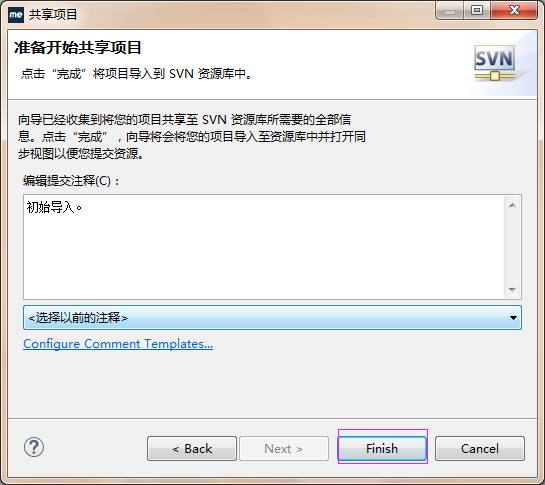
选择yes进入svn视图
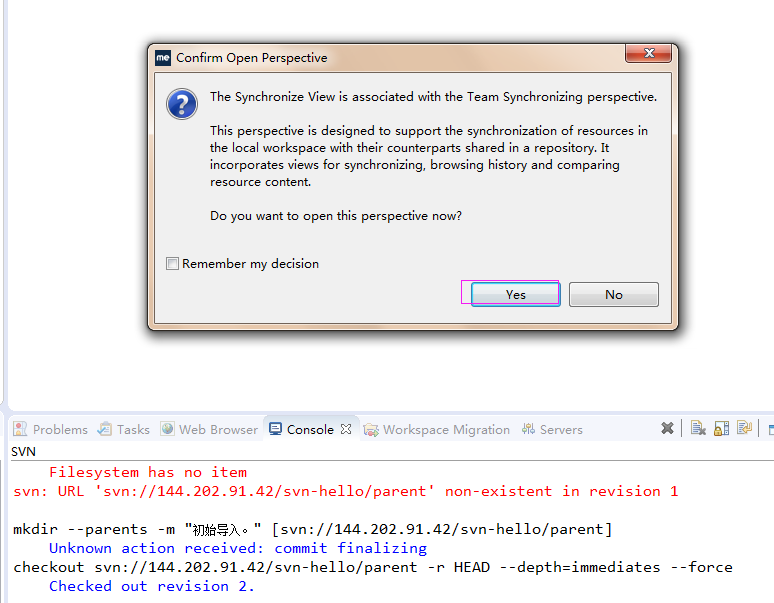
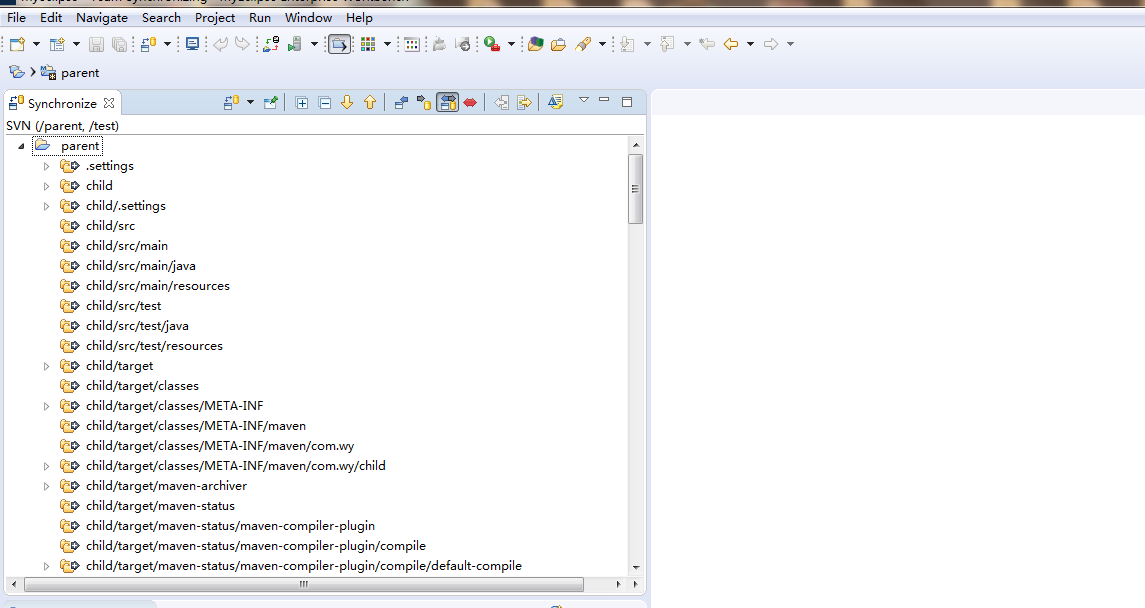
分享完成的项目区别于普通项目,项目文件夹位置带*,且项目名称后跟[项目在资源库模块名]

此时项目的代码并没有上传到svn服务器,只是新建了项目的文件夹而已
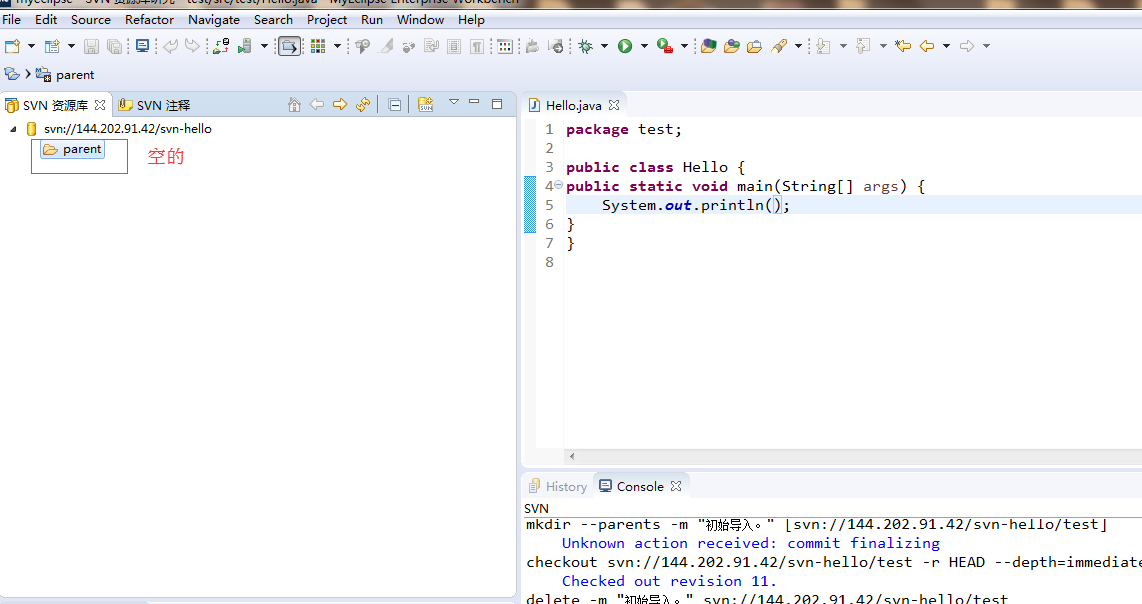
完全的提交项目代码到svn服务器,通过team-》提交 即可
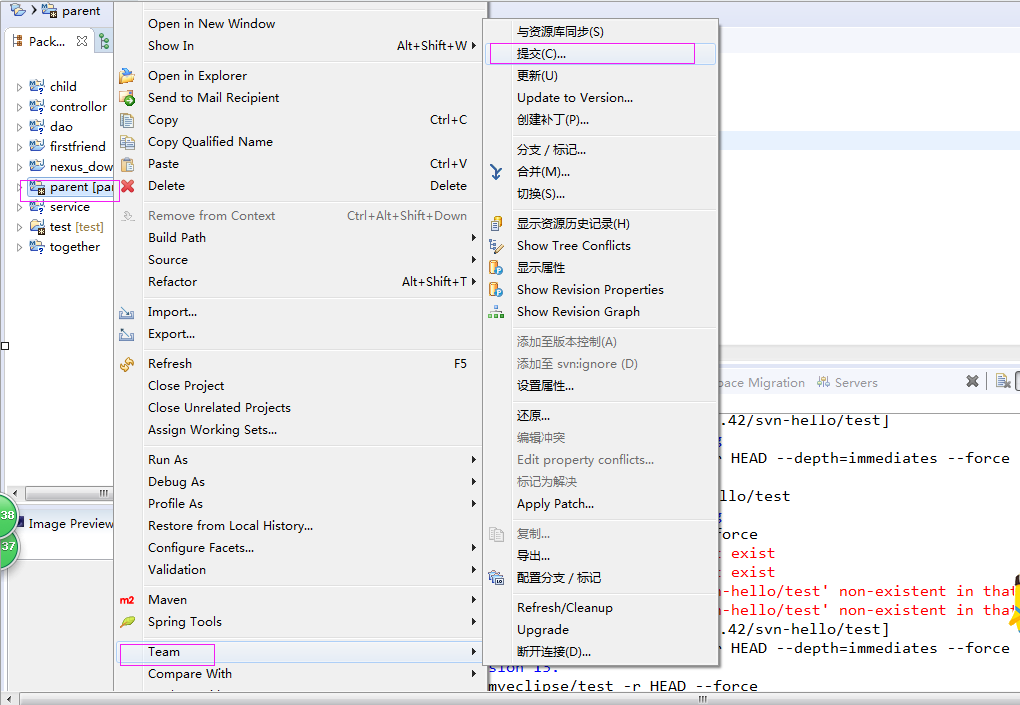

提交后的文件及文件夹标志如下
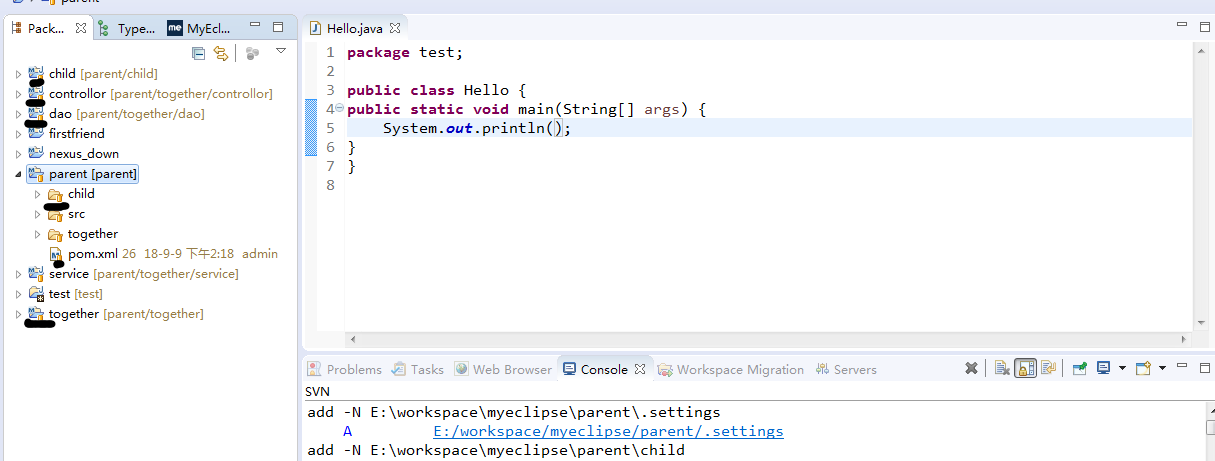
可以看到提交的项目如下
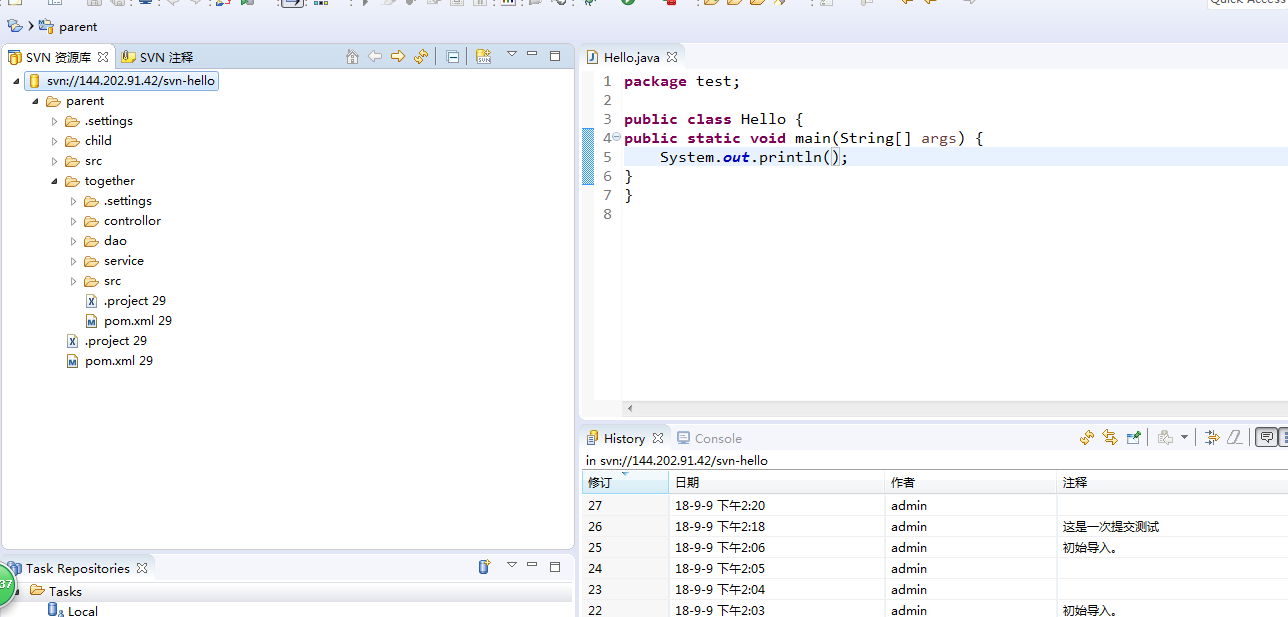
从svn资源库中导入项目
file-》import-》选中svn,cong svn检出项目
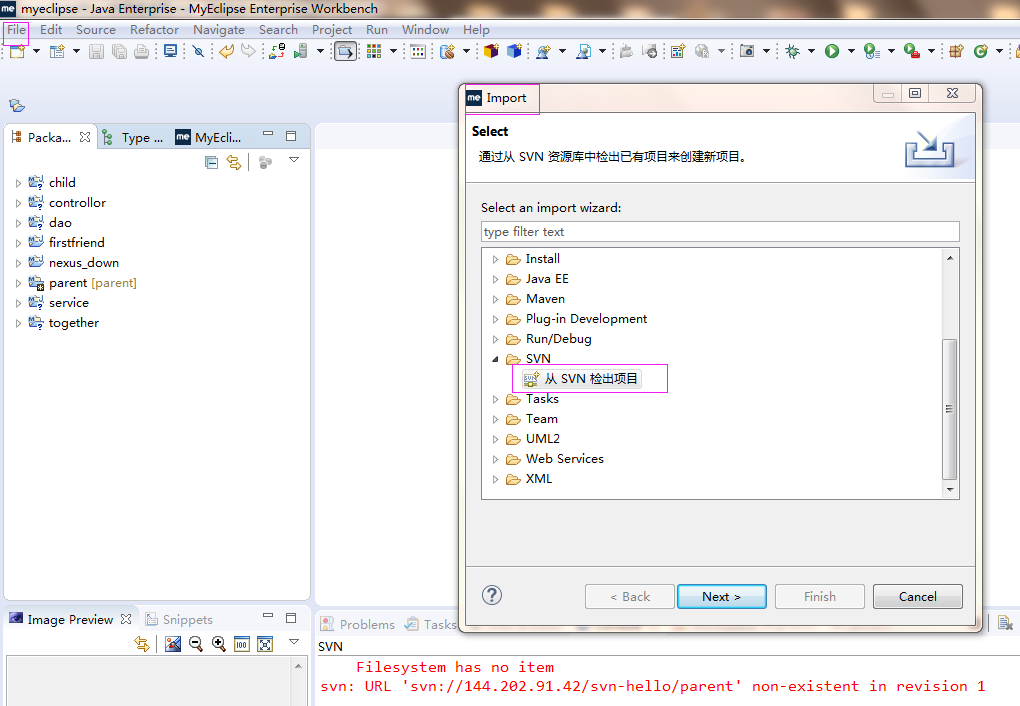
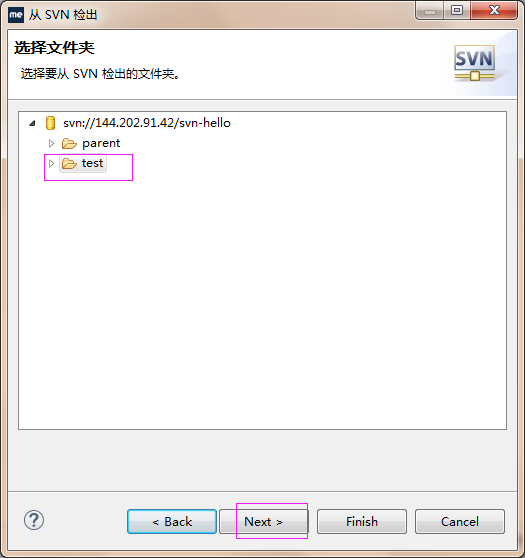
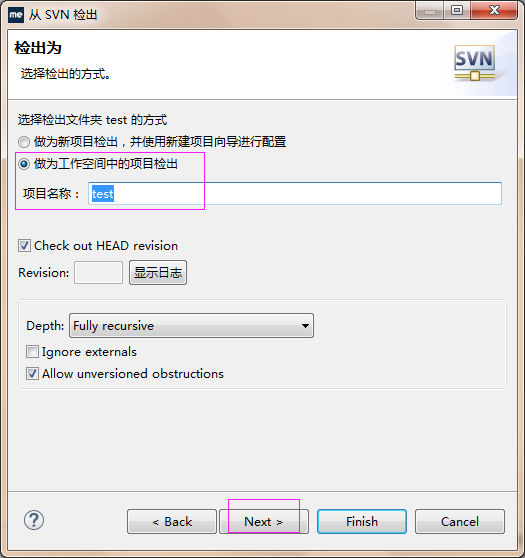
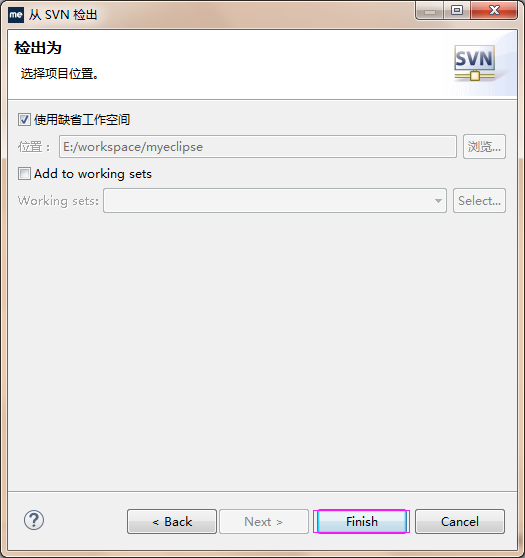
test项目导入成功
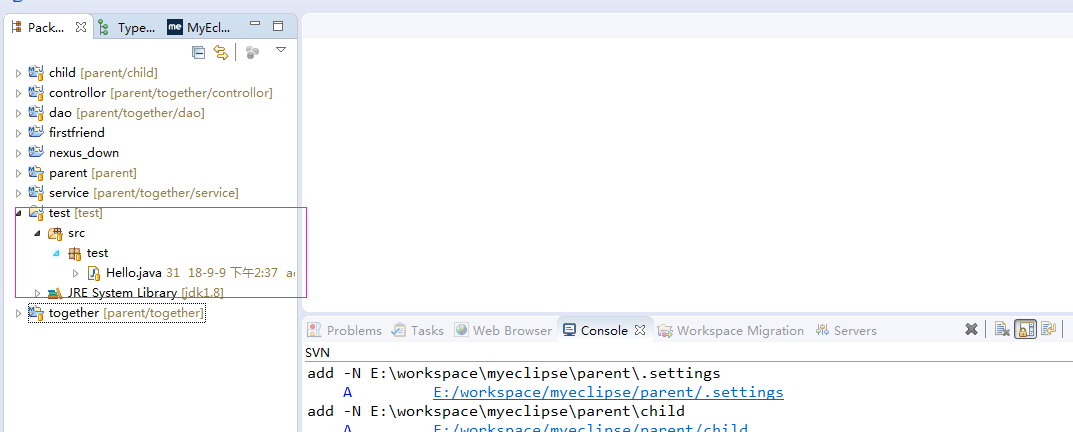
svn中的更新和提交和资源库同步
更新,提交和资源库同步中只有提交和资源库同步会修改服务器端的代码
1) 如果你在本地对文件进行了修改,那么该文件的图标就会被打上”*”
2) 如果你在本地添加了新文件,那么该文件的图标会被打上”?”;
更新,提交和资源库同步的区别
- 更新:把他人上传的代码更新到本地环境,你在这个环境下把自己的代码合并到这个版本中。
更新的规则如下:
- 1、如果你本地的某个文件没有修改过,而服务器上的这个文件别人已经提交过新版本,那么会用服务器上最新的文件覆盖你本地的文件;
- 2、如果你本地的某个文件你修改过了还没有提交,服务器端的这个文件还没被别人改过,那么对你本地的这个文件没有任何影响;
- 3、如果本地修改的文件和服务器端没有冲突时会直接合并。如果你本地的某个文件你修改过了还没有提交,服务器端的这个文件已经被别人改过,那么会提示你发生冲突,会将服务器上最新版文件、你新修改的文件、发生分歧前的那个版本的文件都存放到你的本地
- 提交:将合并好的版本提交到svn,他人再根据你提交的版本开发,保证代码不会冲突。
-
资源库同步:就是看你本地和服务器的版本之间差异的。你直接用更新,有时会出现冲突,会干掉自己的代码。资源库同步的目的就是让你知道那个文件有冲突,然后有选择的操作。
注意:使用SVN的目的是多人共享一个最新的目录,你在提交的时候最好先更新,更新到最新版本的核对之后再提交。
因为如果你不更新直接提交,这段时间有可能他人更新后已经提交了,你没有更新还是老得版本,直接提交后会把他人更新的覆盖掉。
svn update 状态含义
A:add,新增
C:conflict,冲突
D:delete,删除
M:modify,本地已经修改
G:modify and merGed,本地文件修改并且和服务器的进行合并
U:update,从服务器更新
R:replace,从服务器替换
I:ignored,忽略
资源库同步简介
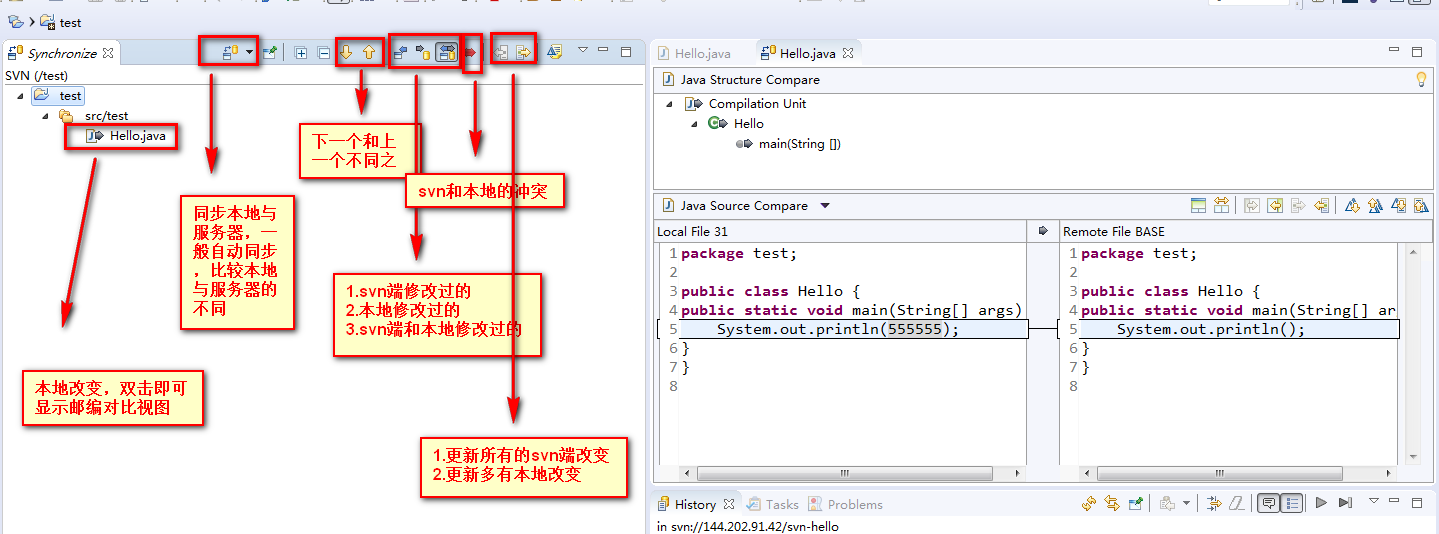
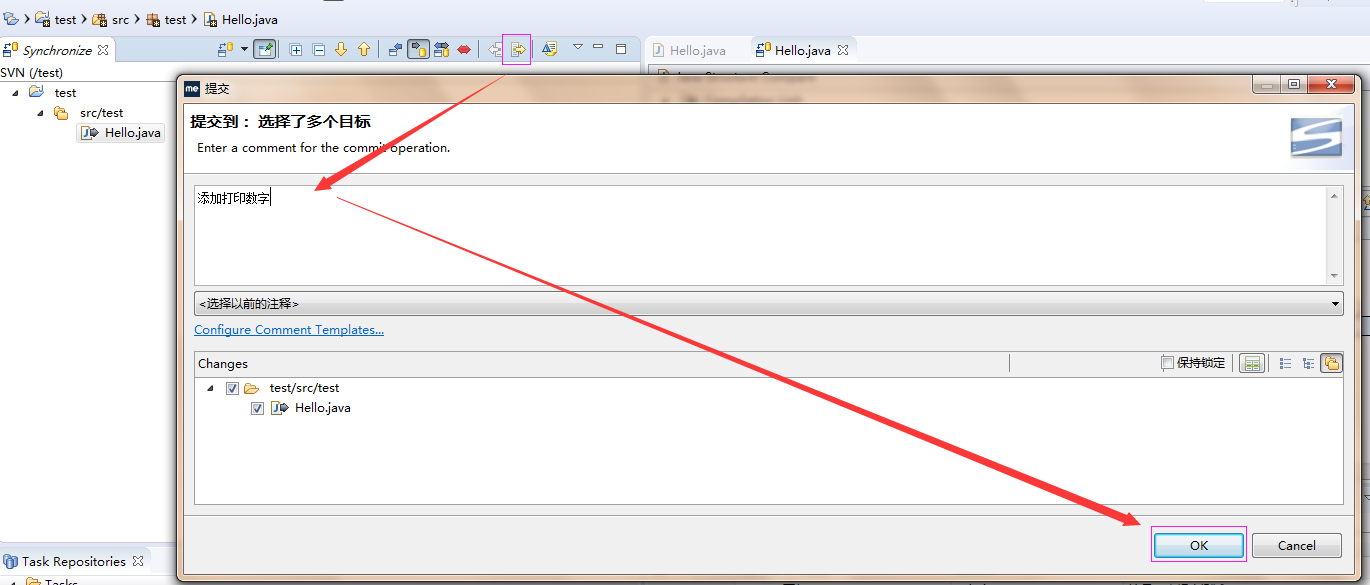
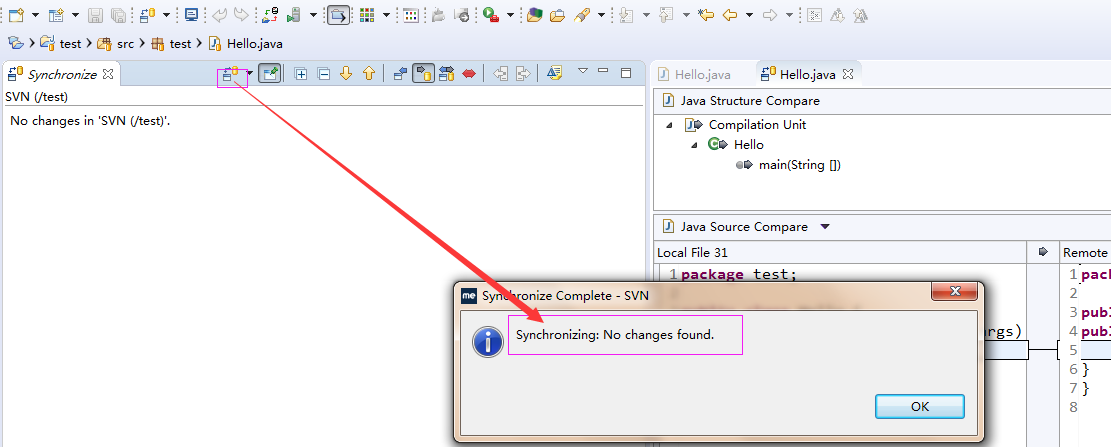
同步完成,故没有改变
同步视图:
1.同步
在MyEclipse下,右击你要同步的工程->team->与资源库同步->这时会进入同步透视图,会显示出本机与SVN上内容有不同的文件,双击文件名,会显示出两个文件中哪里不同;
2.提交
在同步透视图下有”灰色向右的箭头,表示你本机修改过”,右击该文件,可以选择提交操作;
3.覆盖/更新
在同步透视图下有”蓝色向左的箭头,表示svn修改过”,右击该文件,可以选择覆盖/更新操作;
MyEclipse使用SVN图标说明
1.灰色向右箭头:本地修改过
2.蓝色向左箭头:SVN上修改过
3.灰色向右且中间有个加号的箭头:本地比SVN上多出的文件
4.蓝色向左且中间有个加号的箭头:SVN上比本地多出的文件
5.灰色向右且中间有个减号的箭头:本地删除了,而SVN上未删除的文件
6.蓝色向左且中间有个减号的箭头:SVN上删除了,而本地未删除的文件
7.红色双向箭头:SVN上修改过,本地也修改过的文件
锁与解锁
为什么要锁机制?
当你要修改一个文件时,防止其他人对该文件进行提交修改,就可以对文件上锁,这样就不会造成文件冲突。
按下所示,对你将要变更的文件加锁,选中文件,然后通过 【team->lock】。
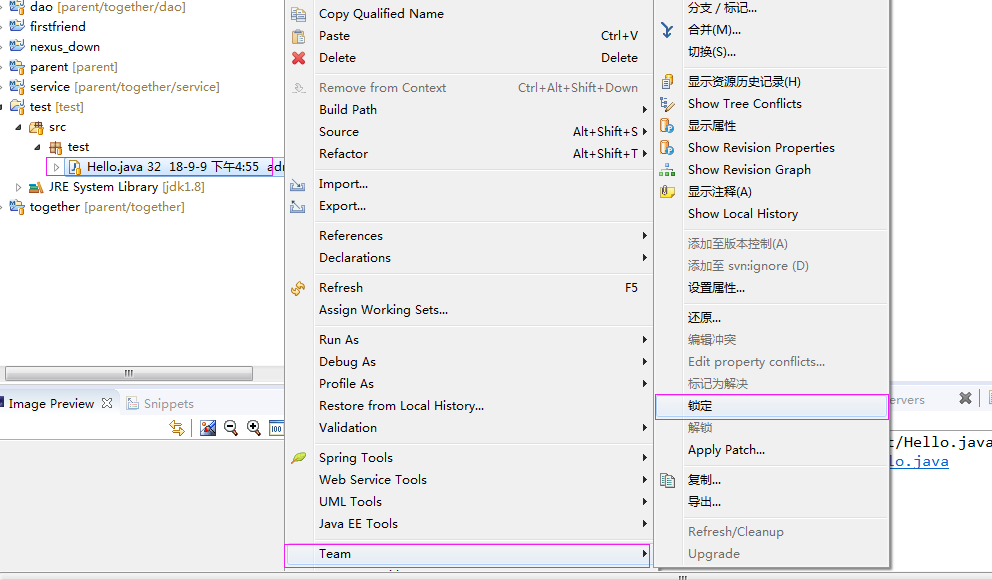
同上,当你对文件的操作完成后,要释放该文件,此时就要对文件进行解锁了。在需要解锁的文件上,点击鼠标右键,按下图所示路径,点击【Unlock】。
查看历史与版本恢复
查看历史版本
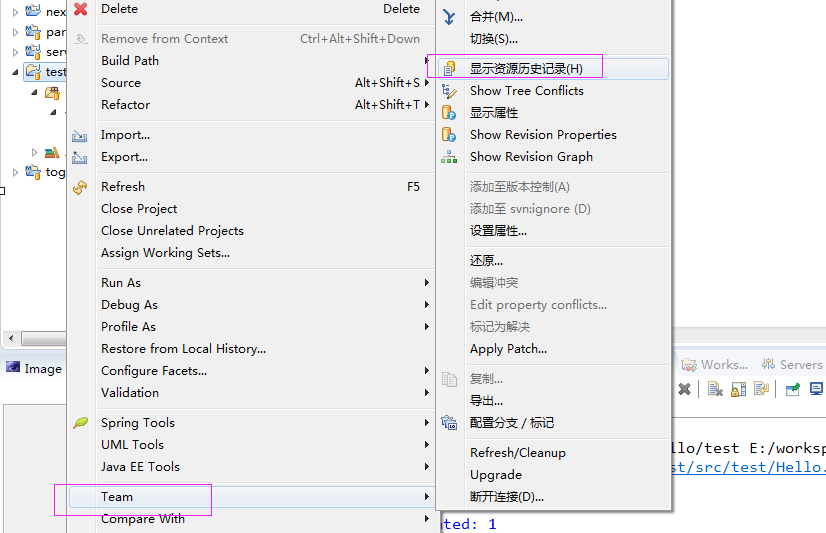
右键想要恢复的历史版本,点击switch to revision 版本号
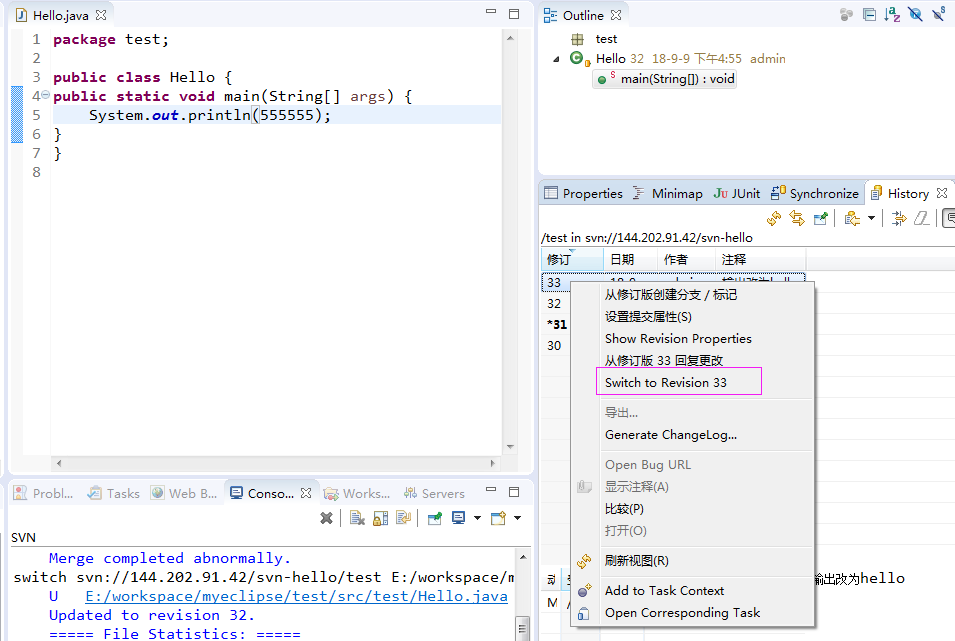
文件冲突
文件冲突在多人编辑的情况下会发生,暂时还没遇到,待补充
怎么避开文件冲突
1、提交文件前需要先更新
2、修改文件以前一定要对文件进行锁定!
参考MyEclipse中SVN的常见的使用方法
MyEclipse中SVN的使用方法